|
|
|
|
|
用户们在使用win11系统的时候会给自己的磁盘分区,相信很多的用户们都遇到过win11c盘分区小了,那么要怎么扩大?下面就让本站来为用户们来仔细的介绍一下win11c盘分区小了扩大方法吧。 win11c盘分区小了扩大方法 方法一: 1、进入Windows电脑桌面后鼠标右键单击此电脑图标,点击里面的管理选项。 2、进入到计算机管理界面后点击左侧磁盘管理的选项。 3、鼠标右键单击和c盘相邻的d盘,在弹出的菜单里面点击删除卷按钮。 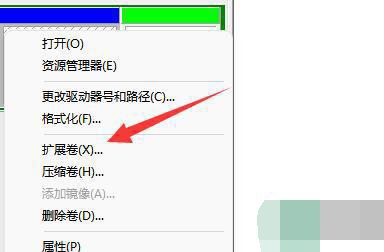 4、删除d盘后再鼠标右键单击c盘,点击里面的扩展卷进行重新分配就可以了。 5、或者鼠标右键单击d盘,点击里面的压缩卷的按钮。 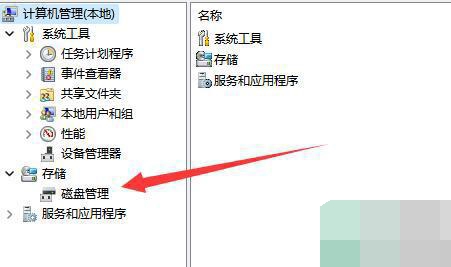 6、输入你的d盘剩余的压缩空间,点击下面的压缩按钮。 7、压缩完成后再次鼠标右键单击c盘,点击里面扩展卷进行扩展就可以了。 方法二: 1、开磁盘管理工具:按下Win + X键,然后选择磁盘管理。 2、其他分区(可选):如果C盘周围有未分配空间或其他分区,你可以尝试缩小它们来腾出一些空间。右键点击其他分区并选择收缩卷,然后按照提示操作来缩小分区。 3、扩大C盘分区:在磁盘管理工具中,右键点击C盘分区,并选择扩展卷。在弹出的向导中,选择可用的未分配空间,并按照提示完成分配。 4、完成扩展:完成向导后,C盘分区的大小应该已经扩大了。你可以在磁盘管理工具中验证结果。 以上就是win11c盘分区小了怎么扩大?win11c盘分区小了扩大教程的全部内容,望能这篇win11c盘分区小了怎么扩大?win11c盘分区小了扩大教程可以帮助您解决问题,能够解决大家的实际问题是软件自学网一直努力的方向和目标。 |